В статье пройдемся по всем настройкам рекламного кабинета Google Ads на уровне кампании, расскажем о плюсах и минусах, дадим рекомендации, что лучше выбрать, чтобы избежать перерасхода бюджета. В следующих статьях продолжим обзор пошаговой настройки.
Для кого нужны навыки настройки рекламы Google Ads
- для владельцев бизнеса, желающих самостоятельно погрузиться в детали продвижение своего продукта;
- для рекламщиков, стремящихся освоить новые рекламные инструменты и расширить арсенал своих профессиональных навыков (например, для директологов или SMM-щиков);
- для тех, кто хочет попробовать себя в новой сфере, увидеть изнутри рекламный кабинет и принять для себя решение о дальнейшем профессиональном пути.
Старт
Прежде чем Вы попадете в рекламный кабинет, перейдите на сайт https://ads.google.com/intl/ru_ru/start
Система запрашивает адрес электронной почты и предлагает для новых аккаунтов, которые еще не покупали рекламу у гугла, получить купон на 3000 рублей. Эти деньги будут зачислены Вам в рекламный кабинет.
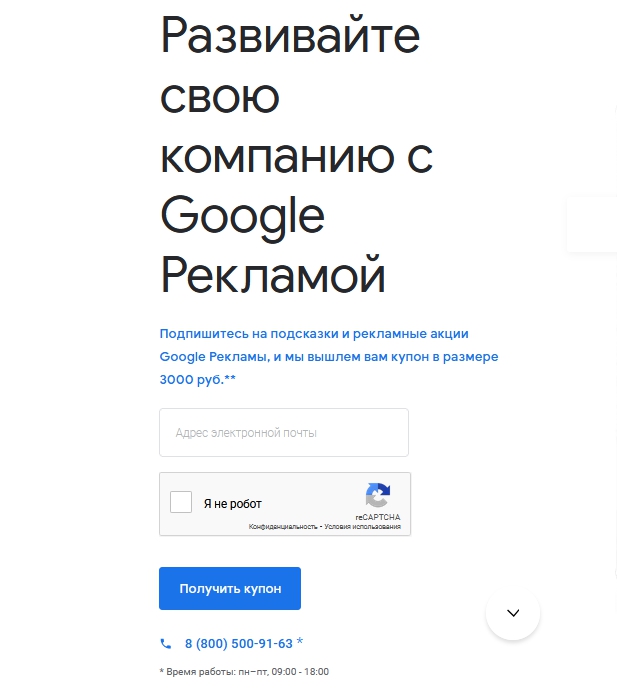
Важно! Для создания нового рекламного аккаунта и получения купона создайте новый ящик на gmail.com.
Принцип работы купона от гугла:
- выдается только для сайтов, которые еще не рекламировались в гугл (создание нового ящика и рекламного кабинета не позволит получить купон, т.к. система запоминает домен сайта и контактные данные);
- зачисление на счет рекламного кабинета происходит в течение месяца после расходования средств;
- при расходовании средств 3000 и менее, гугл возвращает потраченную сумму;
- в отдельных случаях, при проведении акций гугл дарит купон для некогда созданных, но не работающих рекламных аккаунтов, с целью активации кабинета (при этом, использовать купон для других аккаунтов невозможно).
После регистрации почты и получения купона, возвращаетесь на стартовую страницу Google Ads и, переходя по одной из кнопок, попадаете на уровень выбора цели для рекламной кампании.

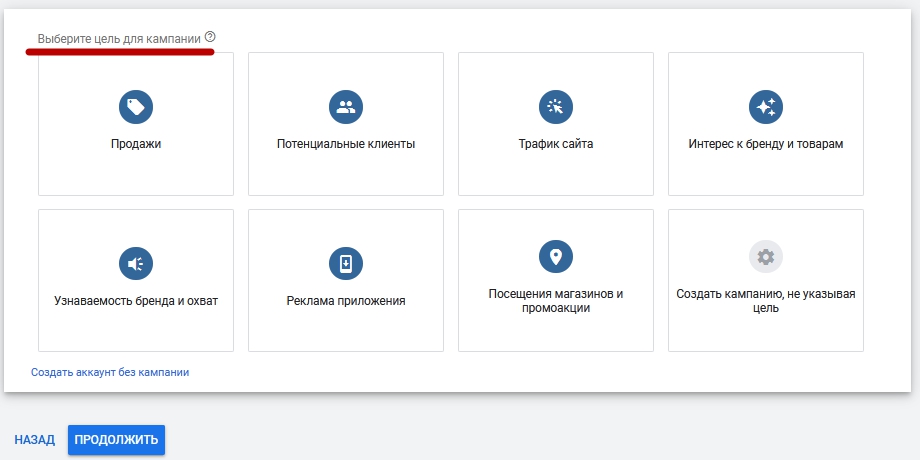
Цели рекламных кампаний
Гугл предлагает семь целей на выбор. Восьмой, последний вариант, предполагает создание кампании без указания цели.
Для чего сервис предлагает разные цели для рекламных кампаний
- для соответствия Вашим бизнес задачам;
- за выбором цели следует выбор разных типов рекламных кампаний;
- для каждой цели — свои настройки для достижения этой цели.
Как социальные сети, так и поисковики, собирают информацию о поведении пользователя в сети — его интересах, склонности совершать или не совершать онлайн покупки, регистрироваться на сайтах, скачивать приложения, пользоваться телефоном или ПК и т.д.
В соответствии с предпочтениями и склонностями целевой аудитории алгоритмы гугла оптимизируют показ рекламы под заданную Вами на начальном этапе цель.
Продажи
Увеличение объема продаж на сайте, в приложении, по телефону и в обычном магазине.
Для этой цели сервис предлагает стратегии назначения ставок, регулируя которые Вы можете получить больше кликов (на поиске), и возможности создавать релевантные объявления (для КМС).
Данная цель также подходит для настройки ретаргетинга, т.е. повторного взаимодействия с посетителями сайта.
Потенциальные клиенты
Найти потенциальных клиентов и получить другие конверсии, побуждая пользователей к действию.
Здесь кабинет нацелен на получение подписок на рассылки или сбор контактных данных (поиск, КМС).
Трафик сайта
Привлечь потенциальных клиентов на сайт.
Кабинет предлагает возможности создания релевантных рекламных объявлений для поиска и контекстно-медийной сети (заголовки, тексты, расширения к объявлениям), которые мотивируют возможных клиентов переходить на сайт.
Интерес к бренду и товарам
Привлечь внимание потенциальных клиентов к Вашим товарам и услугам.
Сервис помогает ознакомить потенциальных клиентов с уникальным торговым предложением, тем самым повышая готовность целевой аудитории к покупке в будущем. Используется для “прогрева” потенциальных потребителей.
Узнаваемость бренда и охват
Охватить широкую аудиторию и повысить узнаваемость бренда.
Сервис стремится, в этом случае, не к конверсии или трафику, а к созданию или расширению Вашей целевой аудитории через: знакомство с новыми товарами/услугами в эффектных видео объявлениях, использование разных форматов показа объявлений.
Реклама приложений
Увеличить количество установок приложения и взаимодействия с ним.
Показывается на поиске и в КМС, Google Play, YouTube и т.д.
Посещения магазинов и промоакций
Привлекать посетителей в магазины, рестораны и дилерские центры.
Для этой цели сервис оптимизирует показы рекламы для увеличения посещаемости точек продаж.
Для общего понимания, как соотносятся цели и типы рекламных кампаний мы создали таблицу ниже.
|
Цели рекламных кампаний в Гугл Адс |
Типы рекламных кампаний |
|||||||
|
Поисковая сеть |
КМС |
Торговая |
Видео |
Умная |
Discovery |
Приложения |
Локальная |
|
|
Продажи |
* |
* |
* |
* |
* |
* |
||
|
Потенциальные клиенты |
* |
* |
* |
* |
* |
* |
||
|
Трафик сайта |
* |
* |
* |
* |
* |
|||
|
Интерес к бренду и товарам |
* |
* |
||||||
|
Узнаваемость бренда и охват |
* |
* |
||||||
|
Реклама приложения |
* |
|||||||
|
Посещения магазинов и промоакции |
* |
|||||||
Важно! Для одной рекламной кампании сервис позволяет выбрать только одну цель. Если Вы хотите сравнить эффективность связки цель — целевая аудитория (гео, возраст, интересы), создайте несколько рекламных кампаний.
После выбора цели система предложит выбрать тип рекламной кампании. На скрине варианты для наиболее популярной цели “трафик сайта”.
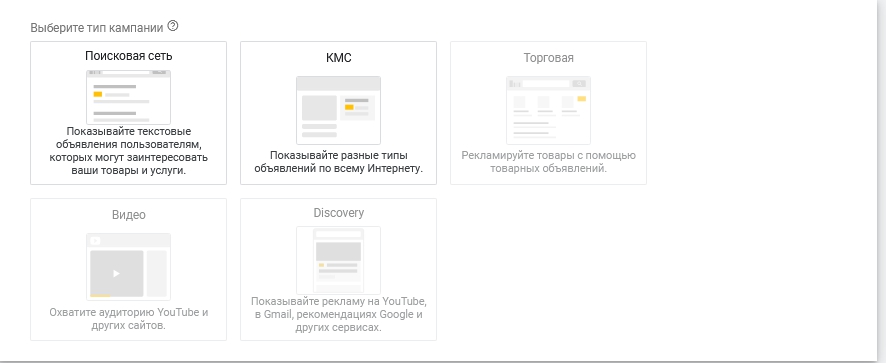
Cоздание поисковой кампании в Google Ads
Созданное Вами рекламное объявление для поисковой сети показывается пользователю в поисковой выдаче, если слова из его поискового запроса встречаются в Ваших объявлениях. При этом ключевики браузер выделяет, привлекая внимание пользователя.
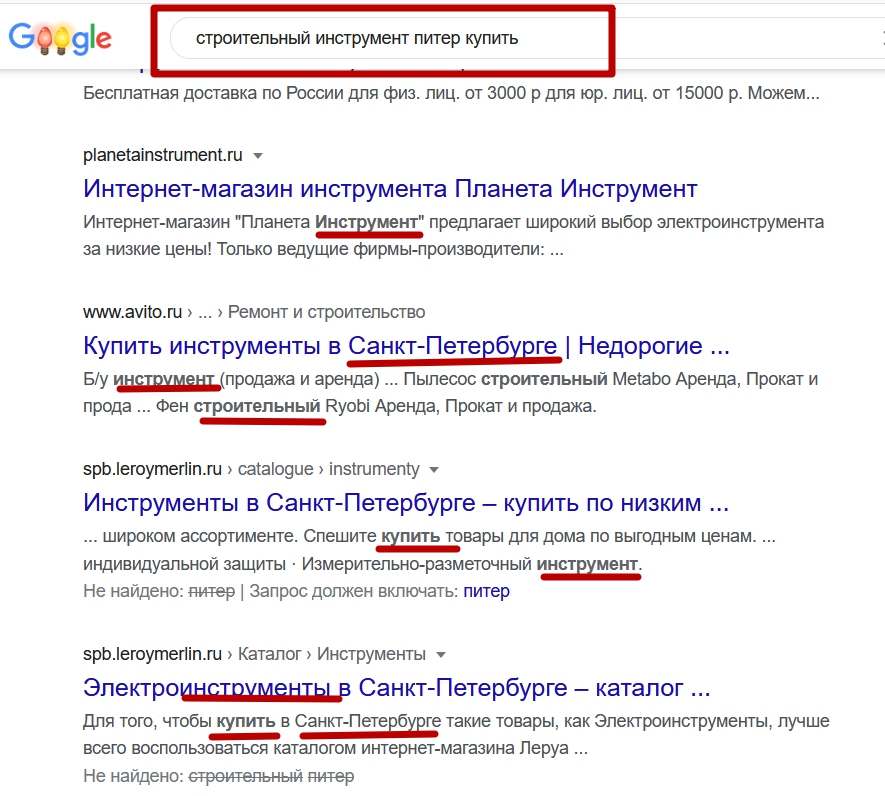
Подробнее о поисковой рекламе говорим здесь
После выбора Вами типа рекламной кампании “Поисковая сеть” кабинет подсветит строчку для вписывания веб-сайта Вашей кампании.

После этого мы попадаем непосредственно в рекламный кабинет на уровень настройки уже созданной нами рекламной кампании.
В разделе “общие настройки” задаете название кампании. Выбранные Вами ранее цель и тип кампании уже отображаются в кабинете.
Важно! Прописывайте названии кампании из трех частей:
- что рекламируем (инструмент)
- тип рекламы (поисковая)
- гео (регион, на который настраиваете рекламу)
Такая структура в дальнейшем облегчит Вам навигацию по кабинету, особенно, если у Вас несколько одинаковых кампаний на разные регионы или разные типы кампаний на один регион.
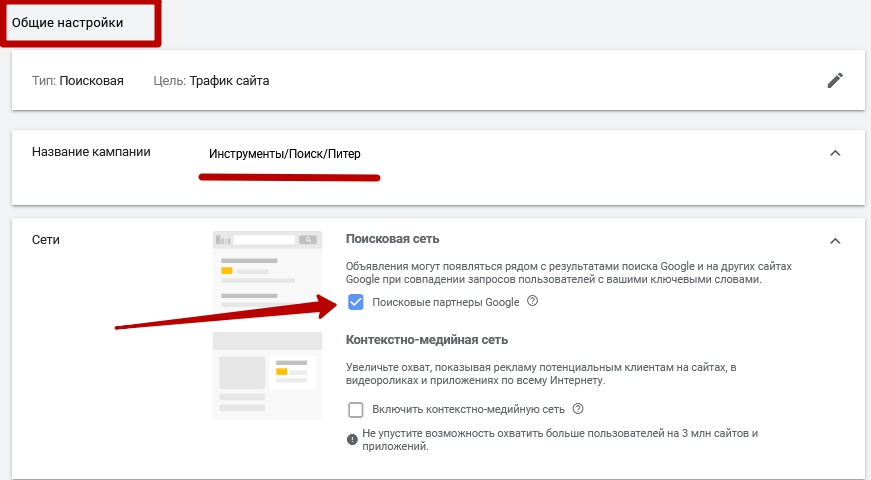
На следующем шаге в разделе “сети” оставляем галочку “поисковая сеть”.
В дополнительных настройках можем выставить дату начала и окончания. По умолчанию стоит дата создания рекламной кампании. Дату завершения кампании обычно ставят для:
- ивентов, т.е. событий имеющих четкие временные рамки;
- акций;
- сезонных товаров или услуг.
“Параметры URL кампании” представляет собой дополнительную разметку к основной ссылке. Выставляются при наличии на сайте системы roistat или call tracking, собирающих данные о поведении посетителей сайта.
Таргетинг и аудитории (местоположения, языки, аудитории)
Местоположения
В этом разделе Вы задаете параметры целевой аудитории — гео, язык.
Для выбора необходимого региона нажмите “указать другое местоположение” и введите первые буквы названия региона/города. Из выпадающего списка выберите нужное местоположение целевое значение.
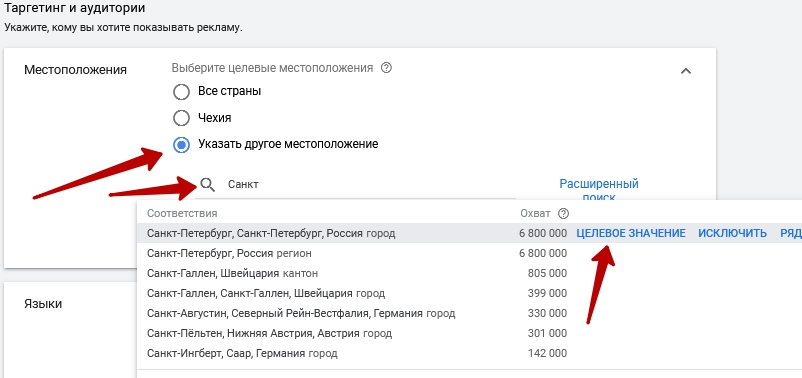
В рекламном кабинете Гугла предусмотрена возможность не только включать, но и исключать регионы. Например, для Москвы и Санкт-Петербурга Вы можете отключить районы, в которых не хотите показывать рекламу.
На скрине ниже мы таргетируемся на Санкт-Петербург, исключив центральный район города.
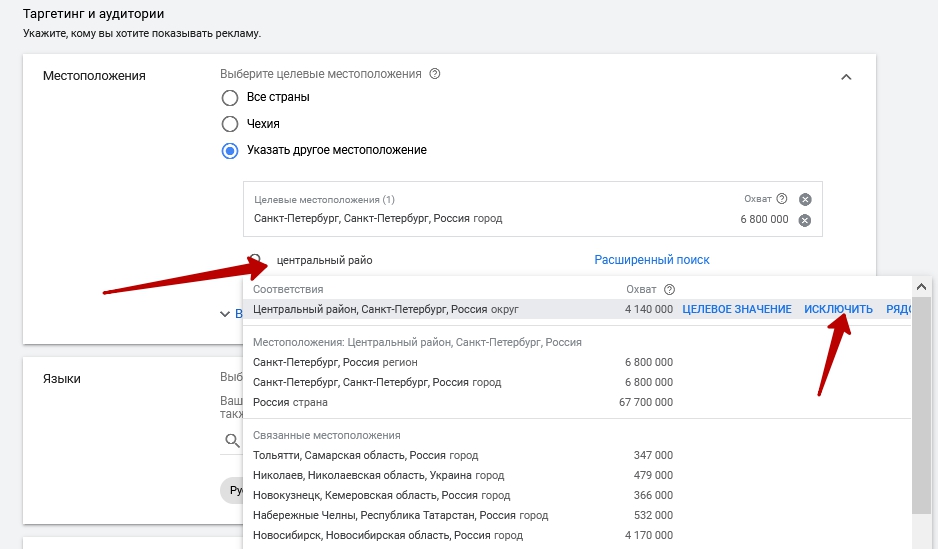
В итоге, мы получаем список из целевых (1) и исключенных (2) местоположений. Большой плюс рекламного кабинета гугла — размер целевой аудитории (охват).
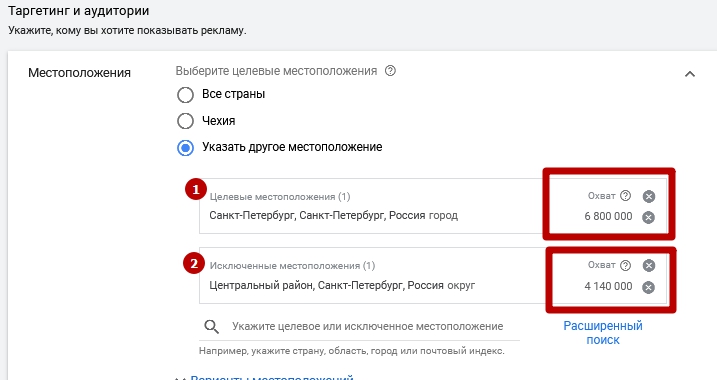
Если мы выберем в целевые местоположения и Санкт-Петербург, и центральный район Санкт-Петербурга, то в дальнейшем сможем сделать повышающую корректировку ставок на этот район.
Варианты местоположений
Здесь Вы включаете и исключаете людей из выбранных Вами местоположений. Гугл делит аудитории по критериям:
- присутствие или интерес
- присутствие
- интерес в поисковых запросах
|
Варианты местоположений |
Характеристика целевой аудитории |
|
Включить |
|
|
В эту аудиторию гугл включает живущих, часто бывающих в выбранном местоположении (например, работающих), а также людей из других городов, которые в поисковике набирали Ваш город, область, район. |
|
Данная целевая аудитория состоит из живущих или регулярно бывающих (работающих) в выбранном нами местоположении. Рекомендуем выбирать этот параметр (см скрин). |
|
Реклама охватывает тех, кто в строке поиска вписывает указанное Вами выше местоположение. Настройка используется только для поисковых кампаний. |
|
Исключить |
|
|
Реклама не будет показываться целевой аудитории из исключенного Вами города/района/области. Рекомендуем оставить этот параметр. |
|
Аудитория, находящаяся в исключенном Вами местоположении, посещающая его или интересующееся им, не увидит рекламу |
Так выглядит выпадающий список вкладки “варианты местоположений”.

Важно! Не забывайте раскрывать галочку “варианты местоположений”, вчитываться и выбирать предложенные варианты. Это убережет Вас от нецелевых показов.
Языки
В этом окне выбираете язык, на котором говорит Ваша аудитория (набирает поисковые запросы, язык интерфейса устройств). По умолчанию рекламный кабинет предлагает русский и английский. Рекомендуем оставить оба языка.
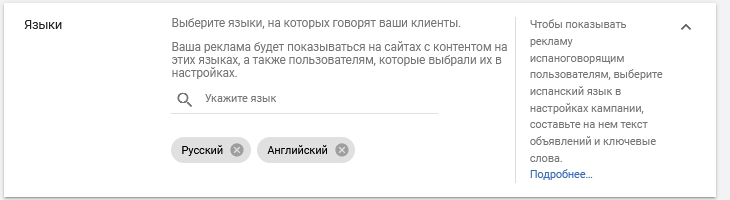
Аудитории
Здесь гугл предоставляет возможность выбрать интересы целевой аудитории. Эти интересы гугл делит на три группы:
- что они ищут и какие покупки планируют?
- кто они?
- каковы их интересы и привычки?
После выбора тематики (скажем, строительство), кабинет высвечивает списки интересов под каждую из трех групп. Например, в создаваемой нами рекламной кампании Инструменты/Поиск/Питер представители целевой аудитории, скорее всего, ищут и планируют покупки: ремонт дома, садовые навесы и уличные постройки, проверка состояния домов. Выбранные Вами интересы подсвечиваются списком справа.
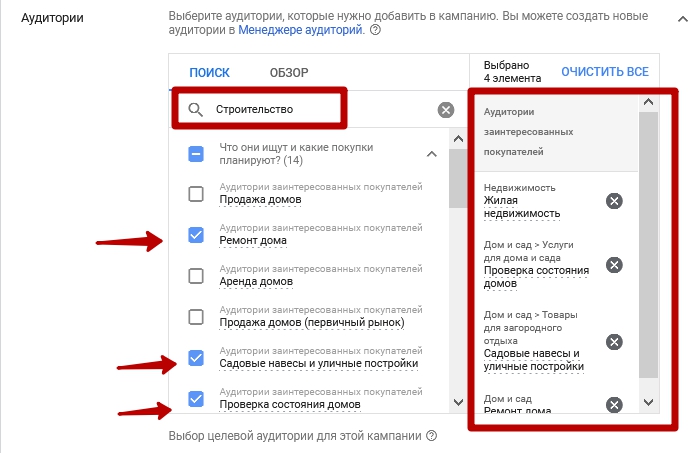
Сюда же, в этот общий список попадут и другие характеристики из группы “кто они?”. В нашем случае мы выбираем “недвижимость” (1) и “малое предприятие (1-249 сотрудников) (2). В общей сложности мы уже выбрали 6 интересов.
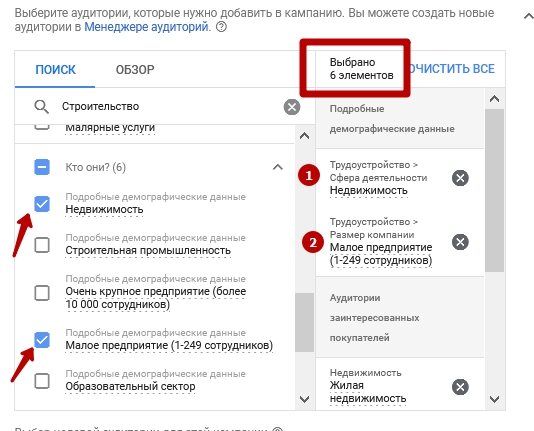
В третьей группе “каковы их интересы и привычки?” ставим галочку “интересующиеся дизайном интерьера”. Общий список характеристик нашей целевой аудитории состоит теперь из 7 элементов.
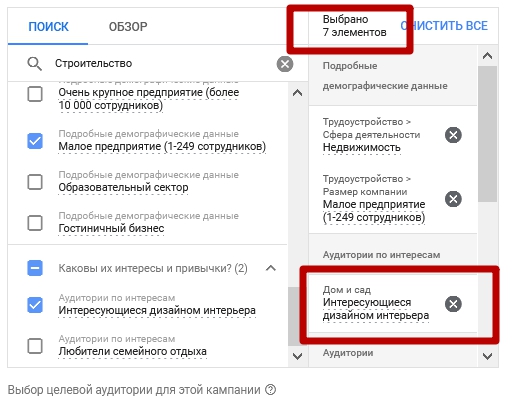
Следует отметить, насколько разноплановые настройки позволяет выбрать раздел “аудитории”. Например, это могут быть родители младенцев (0-1 год), родители школьников (6-12 лет), родители дошкольников (4-5 лет), родители подростков (13-17), родители маленьких детей (1-3 года).
Важно! При настройке рекламы Google для премиум продуктов рекомендуется использовать настройки типа “покупатели предметов роскоши”, чтобы таргетироваться на платежеспособную аудиторию.
При настройке аудитории выбираем ниже галочку “таргетинг” вместо “наблюдение” (рекомендуется). Это позволит нам выставлять ставки для кампании.
Бюджет и назначение ставок
Указывается средняя сумма расходов в день. В ходе открутки рекламной кампании эта сумма может быть больше или меньше указанного Вами дневного бюджета, при этом она не превышает максимальный расход в месяц (сумма расходов в день умноженная на 30 дней). На скрине это 5 рублей в день (ситуация для практики нереальная).
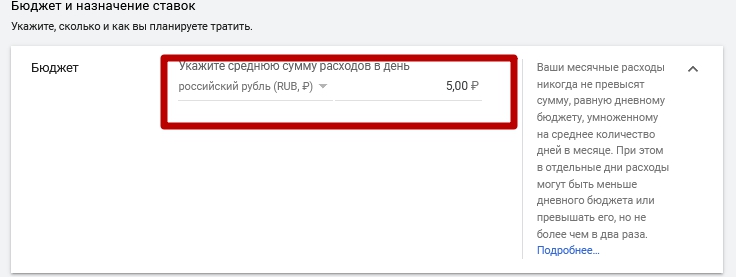
Cтавки
Рекламный кабинет гугла в этом разделе предлагает использовать автоматическую стратегию назначения ставок, обещая максимальное количество кликов (1).
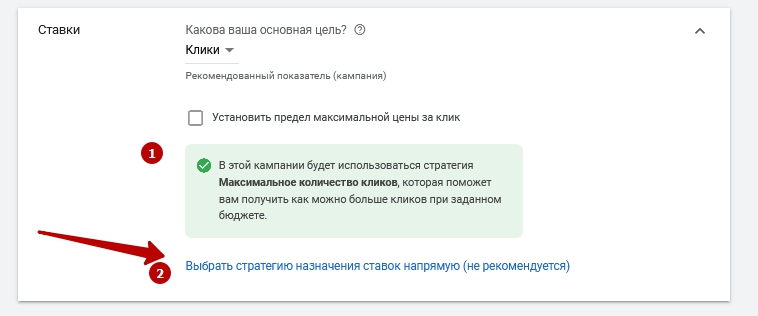
Важно! Рекомендуем выбирать ручное управление, а именно стратегию назначения ставок напрямую (2).
Гугл адс пишет “не рекомендуется”, т.к. на разных этапах рекламного кабинета “подталкивает” нас довериться автоматическим алгоритмам сервиса. А это значит невозможность менять ставки, оптимизировать кампанию в дальнейшем.
Для гугла выгодно проводить тестирование и отработку своих алгоритмов. Наша задача — управлять кампанией.
После выбора стратегии назначения ставок напрямую в выпадающем списке перейдите на “назначение цены за клик вручную”. На этом этапе кабинет снова подсветит рекомендации довериться интеллектуальному назначению ставок.
По этой же причине галочку на “Увеличение числа конверсий с помощью оптимизатора цены за конверсию” не ставим.
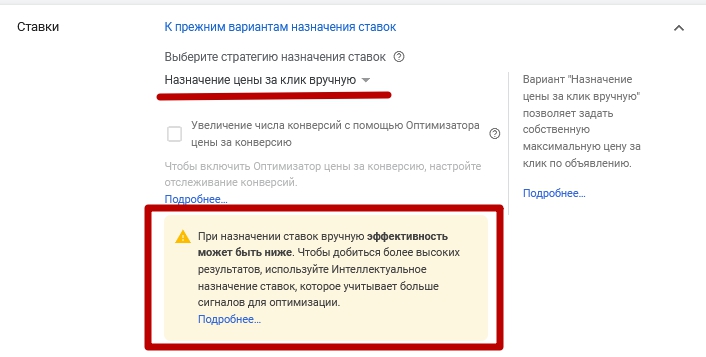
Другие настройки
Конверсии и ротацию объявлений не трогаем.
Расширение объявлений: дополнительные ссылки, уточнения, номера телефонов. В подсказках гугл адс пишет, что показывая в объявлениях дополнительные сведения можно повысить CTR на 15 %.
Дополнительная ссылка
Данная настройка задается на уровне кампании. В окне можно заполнить данные сразу для нескольких быстрых ссылок, для которых в строках указать:
- текст дополнительной ссылки (до 25 символов)
- строка описания 1 (до 35 символов)
- строка описания 2 (до 35 символов)
- конечный URL
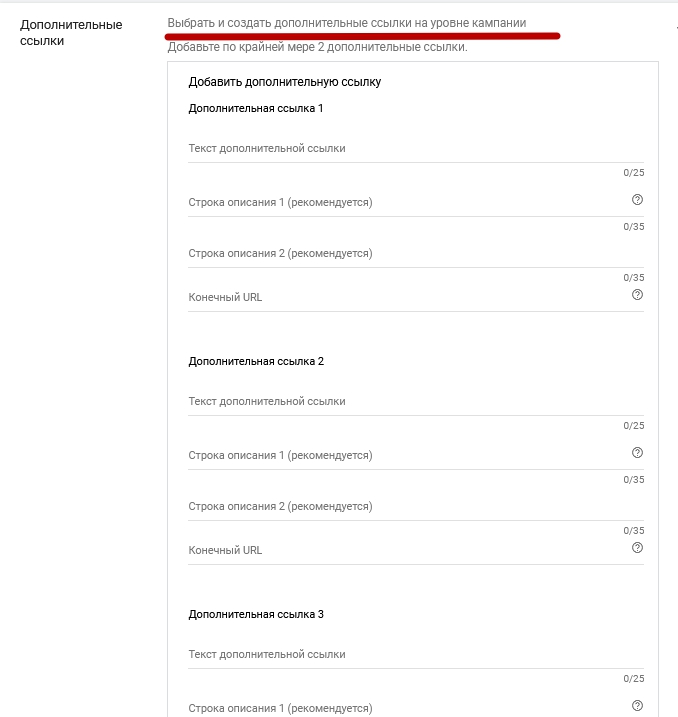
Если в кабинете уже настроены рекламные кампании, то в окне подсветится список из прописанных ссылок, которые можно выбрать.
При этом заданное Вами развернутое описание показывается в случае попадания рекламы на первое место в списке поисковой выдачи.
Уточнения
Уточнения, как и быстрые ссылки, выбираем или создаем на уровне кампании. Они не кликабельны. Позволяют вписать дополнительную цепляющую информацию, которая не поместилась в других элементах объявления.
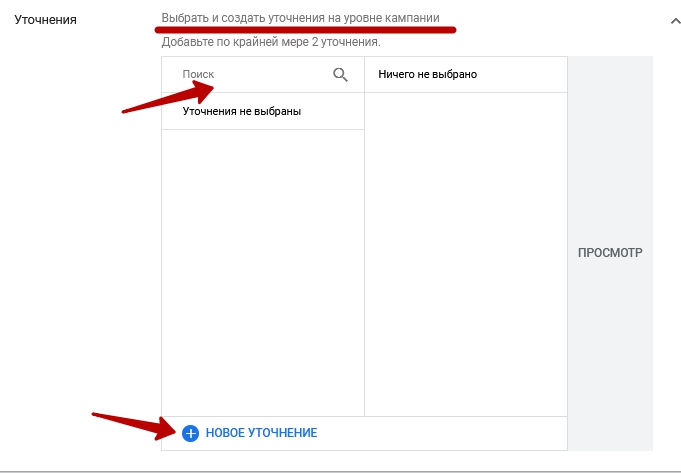
Номер телефона
Размещение номера телефона в объявлении “подталкивает” пользователя к звонку без перехода на рекламу. Плюс в том, что нескликивается бюджет, минус — в сложности отследить как пользователь конвертировался в клиента.
Расширение объявления
Об этой настройке поговорим в отдельной нашей статье Настройка Google Ads: уровень кампании — расширения объявления
Сохранить и продолжить
Так мы сохраняем заданные настройки на уровне кампании и переходим к настройке групп объявлений. Об этом этапе поговорим в следующей статье.
Удачной настройки рекламы Google!
Смотрите наше видео по теме:
Вам могут быть интересны и другие наши статьи по теме: